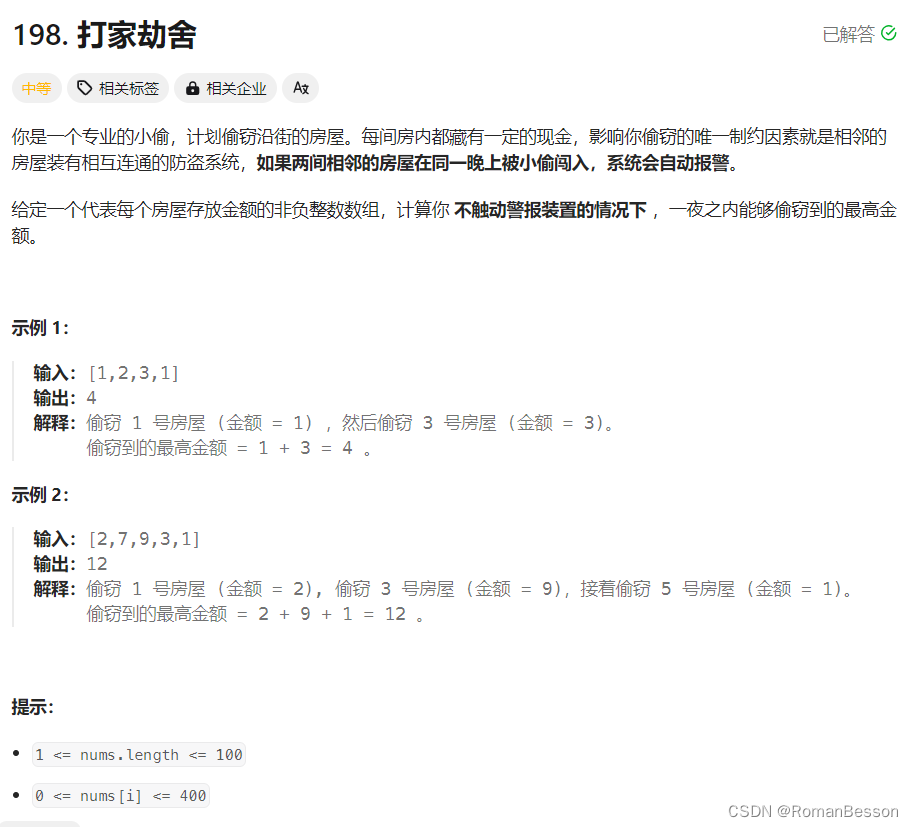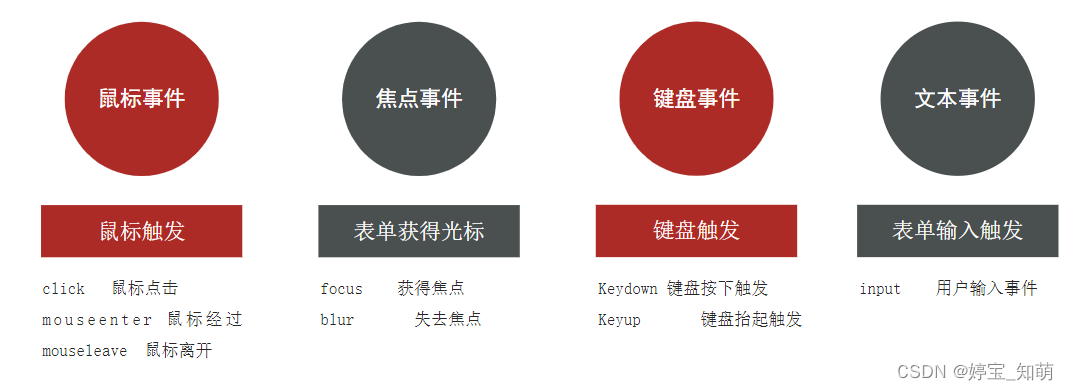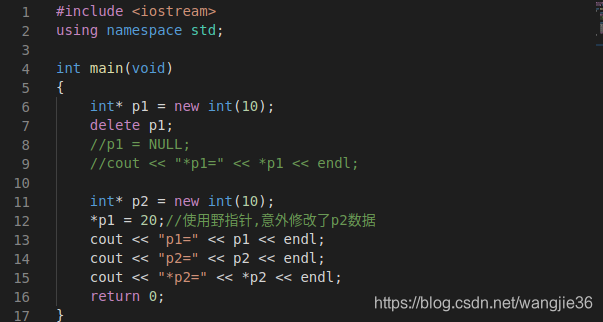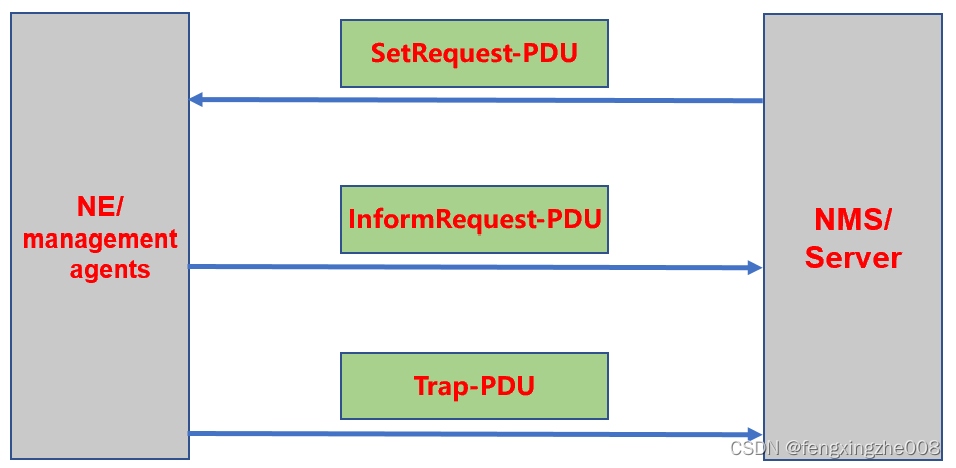丢失文件确实是一件痛苦的事。无论是与工作相关的重要文件还是个人数据;处理丢失或消失的文件是令人沮丧的。但是,有许多方便的技术可以找到丢失的文件和文件夹。
本文介绍了 15 种查找和恢复丢失文件的技术。仔细阅读并尝试所有提示,以最大限度地提高找到丢失文件的机会。
方法 1:使用数据恢复软件恢复丢失的文件
数据恢复应用程序是查找已删除或丢失文件的圣杯。如果您怀疑自己不小心删除了文件或文件夹,数据恢复软件可以拯救您。
在众多数据恢复应用程序中,奇客数据恢复因其扫描和显示现有和已删除文件和文件夹的能力而脱颖而出。此外,奇客数据恢复是一款高度通用的应用程序,该工具支持主要的 Windows 文件系统,包括 FAT32、NTFS 等。最后,奇客数据恢复可以帮助恢复文件的原始文件名和文件夹结构。
以下是如何使用奇客数据恢复查找丢失的文件并恢复它们:
下载、安装并启动 Windows 版奇客数据恢复。
奇客数据恢复: 支持1000+数据格式恢复免费下载软件扫描数据,支持文件、照片、视频、邮件、音频等1000+种文件的格式恢复更有电脑/笔记本、回收站、U盘、硬盘等各类存储设备数据丢失恢复![]() https://www.geekersoft.cn/geekersoft-data-recovery.html
https://www.geekersoft.cn/geekersoft-data-recovery.html
从驱动器列表中,选择您的内部硬盘驱动器,然后单击“扫描”。
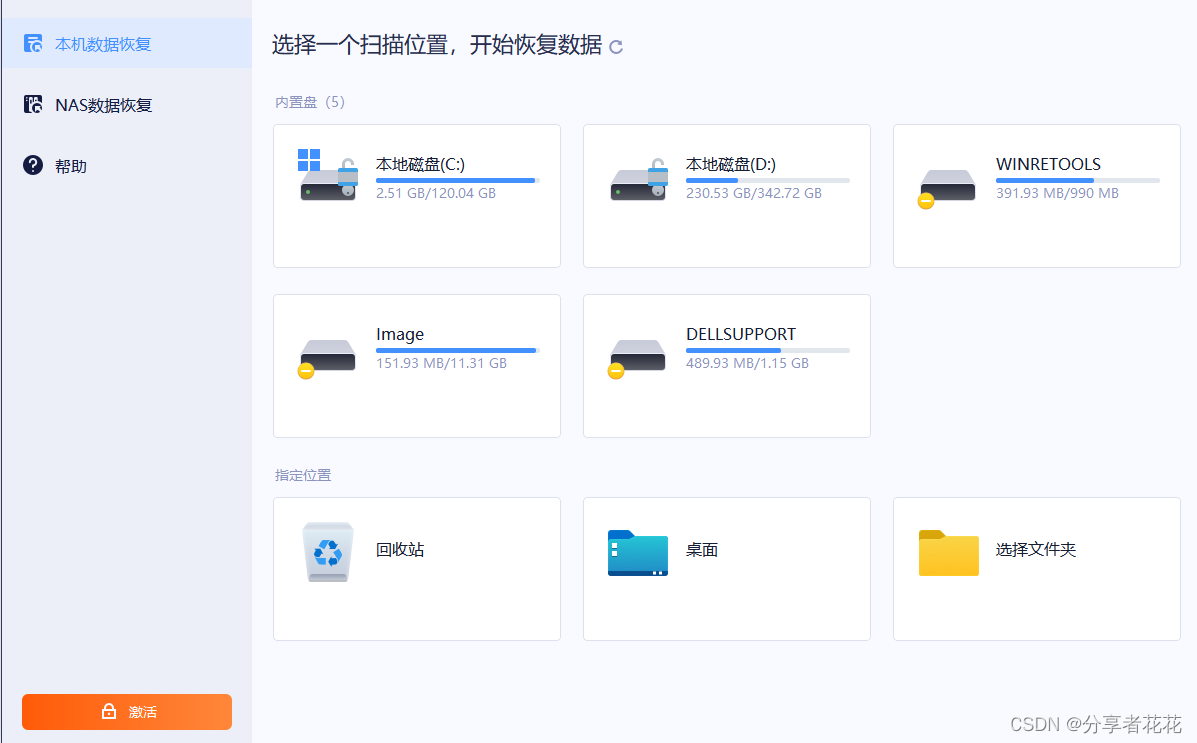
等待扫描终止,然后选择“查看找到的项目”以探索可恢复的文件。
选择“查看找到的项目”以探索可恢复的文件
现在,单击现有的来解开硬盘上已有的文件。现有的功能对于查找您确定未删除的丢失或消失的文件来说非常有用。
展开已删除或丢失的下拉列表以显示可以恢复的已删除文件。
选择要恢复的文件,然后单击“恢复”。您可以通过输入特定的文件类型来过滤扫描结果。
选择您要恢复的文件,最后,选择保存恢复数据的目的地,然后单击“下一步”。
选择保存恢复数据的目的地
方法 2:检查您登录的个人资料
文件突然丢失的一个常见原因是您可能在 Windows 上登录了错误的配置文件或用户帐户。如果您使用具有多个配置文件的共享计算机,请确保您已登录正确的配置文件以访问丢失的文件。
您可以通过以下几种方式切换帐户:
转到“开始” > 单击用户名> 切换到其他用户帐户。
切换到不同的用户帐户
或者,您也可以从任务管理器切换用户。使用快捷键CTRL + ALT + DELETE调出任务管理器。现在,选择切换用户以登录到正确的配置文件。
最后,您还可以从关机终端切换用户。使用快捷键ALT + F4,然后单击切换用户。
从关机终端切换用户
方法 3:在文件资源管理器中搜索丢失的文件
发现文件丢失后,您可以按照以下有效步骤使用 Windows 中的文件资源管理器搜索该文件:
使用快捷键 Windows 键+ E打开文件资源管理器。
按CTRL + F启用搜索功能。
输入文件名,然后等待 Windows 扫描您的硬盘驱动器以查找完全相同或类似名称的文件。
通过单击搜索选项来优化您的搜索,使您能够更改搜索范围。
文件资源管理器中的搜索工具
此外,还可以根据其他文件属性(例如修改日期、文件类型、大小等)过滤搜索。
方法 4:启用管理员帐户
以下是如何让管理员帐户能够访问具有特殊权限的文件:
单击CMD搜索结果旁边的以管理员身份运行,打开提升的命令提示符(CMD 窗口) 。
以管理员身份运行cmd
输入以下命令,然后按Enter:
Net user "Administrator" /active:yes
使用cmd启用管理员帐户
或者,您还可以通过另一种方式对您的帐户启用管理权限:
使用快捷键 Windows 键+ R打开“运行” ,然后搜索netplwiz。
使用run打开netplwiz
现在,单击您的用户名,然后转到属性。
访问用户帐户的属性
转到组成员身份选项卡,为您的个人资料启用管理权限,然后单击“应用” > “确定”。
启用管理权限
方法 5:检查回收站
检查回收站是恢复丢失文件的一个非常原始但被忽视的步骤。以下是使用回收站恢复文件的方法:
打开“开始”,搜索回收站,然后将其打开。
使用快捷键CTRL + F将焦点转移到搜索框并键入文件名。
右键单击丢失的文件,然后单击“恢复”。
从回收站恢复已删除的文件
通过CTRL + 单击文件单独选择文件或使用CTRL + A选择所有文件,然后选择“恢复所选项目”。
方法 6:显示隐藏文件
这是从文件资源管理器中取消隐藏文件的非常简单的指南:
使用快捷键 Windows 键+ E打开文件资源管理器。
单击您的硬盘 > 单击“查看” > “选项”。
导航至文件夹选项
导航到视图选项卡,然后选择“显示隐藏的文件、文件夹和驱动器”选项。
显示隐藏的文件、文件夹和驱动器
然后点击“应用”>“确定”。
此方法会清除丢失的文件和文件夹的隐藏文件属性。
方法 7:检查用户文件夹
查找丢失文件的另一种巧妙方法是搜索用户文件夹。用户配置文件文件夹包含来自常用文件夹(例如“桌面”和“文档”)的个人文件。
以下是访问用户配置文件文件夹的方法:
使用快捷键 Windows 键+ E打开文件资源管理器。
单击地址栏,键入此命令,然后按Enter:
%USERPROFILE%
访问用户个人资料
现在,您可以使用快捷键CTRL + F进行本地搜索,在用户配置文件文件夹中搜索丢失的文件。
方法 8:更改索引选项
Windows 搜索索引器是一项内置功能,可作为后台服务运行,创建所有文件和文件夹的数据库存储库。因此,您的搜索结果将变得更加精简和高效。
您可能不小心从搜索索引中排除了某些文件夹,这会导致搜索结果不准确。
以下是重置索引选项的方法:
在搜索栏中输入内容并打开索引选项。
单击“修改”。现在,根据您的搜索要求选择或取消选择目标驱动器和文件夹。
重置索引选项
单击“显示所有位置”以显示所有文件夹和驱动程序。
更改索引范围后,单击“确定”。
现在尝试搜索丢失的文件。
方法 9:关闭快速启动选项
快速启动是缩短计算机启动时间的绝佳技巧。快速启动背后的科学原理是,在关闭时,您的计算机会在休眠文件中存储当前状态的简短快照。因此,下次启动时,您的计算机将使用此休眠文件中的信息快速启动。
由于快速启动会拍摄过去某个时间的快照,因此您对文件夹所做的进一步更改在启动时不会得到反映 - 这可以解释为什么有时文件会突然消失。
因此,禁用快速启动可以帮助您的电脑显示所有最新的文件和文件夹。
以下是禁用快速启动的方法:
打开控制面板。
导航至“系统和安全”。
访问控制面板中的系统和安全设置
现在选择电源选项>选择电源按钮的功能。
访问控制面板中的电源选项
单击“更改当前可用的设置”,>禁用快速启动>保存更改。
禁用快速启动
方法 10:从 Windows 备份和还原中还原文件
备份和恢复可帮助您从以前创建的备份中检索文件。但是,如果您从未配置过备份,请跳至下一个提示。
以下是从备份恢复文件的方法:
导航到备份设置>备份和还原 (Windows 7)。
单击“恢复我的文件”。
从备份恢复文件
单击“搜索”以包含特定文件和文件夹,然后单击“下一步”。
浏览备份中的文件
单击“恢复”以完成文件检索过程。
选择恢复文件的位置
方法 11:检查 appdata/temp 文件
Windows 使用临时文件夹来存储临时文件、cookie、缓存和未保存的应用程序数据。例如,如果您正在处理 Word 文档,并且您的电脑突然崩溃,您可以在临时文件夹中找到未保存的文档。
以下是访问临时文件夹的方法:
%temp%在搜索栏中输入。
访问临时文件夹
打开文件夹,然后滚动查找丢失的文件。
检查临时文件夹中是否有消失的文件
方法12:使用CHKDSK或错误检查工具
CHKDSK(检查磁盘)是一个 Windows 实用程序,用于检测和解决硬盘驱动器上的文件系统错误。虽然 CHKDSK 的主要功能不是取消隐藏丢失的文件,但该实用程序可以修复可能导致文件消失的坏逻辑扇区的问题。
以下是使用 CMD 来利用 CHKDSK 的方法:
通过以管理员身份运行 CMD 打开提升的命令提示符窗口。
输入以下命令,然后按 Enter 键。将 X 替换为您的内部驱动器号。/r 参数触发 CHKDSK 来检测并修复坏扇区。
chkdsk X: /r
使用 chkdsk 修复坏扇区
错误检查工具复制了 CHKDSK 工具,只是具有更好的用户界面。以下是如何使用磁盘错误检查工具:
使用快捷键 Windows 键+ E打开文件资源管理器。
右键单击硬盘,然后选择“属性” > “工具” > “检查”。
检查硬盘错误
单击扫描并修复驱动器。
方法 13:将丢失文件的文件夹设置为隐藏只读
这是一种有趣的方法,您可以故意将隐藏属性应用到目标文件夹,然后尝试恢复设置。您可以这样做:
使用快捷键 Windows 键+ E打开文件资源管理器。
找到目标文件夹,然后右键单击它。
转到属性>属性>选中“隐藏”>应用>确定。
取消隐藏文件夹
要恢复设置,请遵循相同的方法,然后取消选中隐藏属性
返回到您的文件夹并检查是否可以找到丢失的文件。
方法 14:检查防病毒软件隔离
有时,防病毒程序可能会隔离它认为可疑的文件。如果您认为这些文件是安全的,请按照以下步骤恢复它们:
在本教程中我使用 Microsoft Defender。这些步骤与其他第三方防病毒工具相同。
转到设置>隐私和安全>病毒和威胁防护。
病毒和威胁防护
现在,单击“保护历史记录”并筛选列表以显示已隔离的项目。
找到您的文件并恢复它们。为了防止您的文件将来被隔离,您可以将它们添加到排除列表中。
方法 15:恢复 Microsoft Onedrive 备份
如果您之前配置了定期 Microsoft Onedrive 备份方案,则可以还原最新的备份以检索丢失的文件和文件夹。
以下是恢复 Microsoft Onedrive 备份的方法:
登录您的 OneDrive 帐户。
在左侧导航窗格中,单击设置>选项。
访问一个驱动器选项
展开菜单 >恢复 OneDrive。
一驱动器恢复
现在,展开下拉列表以选择日期或单击自定义日期和时间。
浏览活动图表以撤消任何最近的活动
常见问题解答
为什么我的所有文件突然消失了?
文件突然消失源于多种原因,包括文件系统错误、恶意软件、索引错误、坏扇区和 Windows 更新中断。
为什么Windows会自动删除文件?
Windows 可能会在防病毒隔离、文件系统错误或系统清理临时文件等情况下自动删除文件。
为什么 Windows 10 删除了我的所有文件?
蓝屏死机 (BSOD) 等系统错误可能会导致文件损坏和删除。此外,某些恶意软件和病毒株(例如 CIH 病毒)会自动删除文件。
为什么 Windows 10 更新后我的所有文件都消失了?
兼容性错误、更新中断或升级故障等问题可能会导致 Windows 10 更新后文件删除。
Windows 会永久删除文件吗?
仅当您执行完整格式化时,Windows 才会永久删除文件。即使执行 Shift + Delete 实例,文件也会绕过回收站,但会继续存在,直到任何新文件覆盖它们。但是,通过磁盘清理,Windows 通过从回收站中永久删除超过 30 天的文件来释放空间。